Основная процедура отправки файлов сканирования с использованием WSD
В данном разделе описывается основная процедура отправки файлов сканирования с использованием WSD.
![]()
При появлении сообщения “Cбой при обновлении списка адресатов. Повторить?” нажмите [OK]. После этого список адресатов будет обновлен.
![]() Убедитесь в том, что не сохранилось предыдущих значений параметров.
Убедитесь в том, что не сохранилось предыдущих значений параметров.
Если сохранилось предыдущее значение настройки, нажмите клавишу [Сброс режимов].
![]() При отображении экрана эл. почты, сканирования в папку или сетевой доставки переключитесь на окно WSD сканера.
При отображении экрана эл. почты, сканирования в папку или сетевой доставки переключитесь на окно WSD сканера.
Для получения подробной информации см. "Переключение в окно WSD сканера".
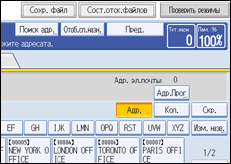
![]() Установите оригиналы.
Установите оригиналы.
![]() При необходимости нажмите [Установки сканир.] для конфигурации установок сканирования.
При необходимости нажмите [Установки сканир.] для конфигурации установок сканирования.
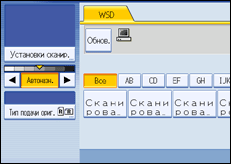
Заметьте, что непосредственно с аппарата можно указать только [Стереть границу]. Используйте компьютер клиента для конфигурации других настроек сканирования. Для дополнительной информации см. "Изменение профиля сканирования".
![]() При необходимости укажите плотность сканирования.
При необходимости укажите плотность сканирования.
Подробнее см. в разделе "Настройка плотности изображения".
![]() При необходимости нажмите [Тип подачи ориг.] для конфигурации штампа и настроек ориентации оригинала.
При необходимости нажмите [Тип подачи ориг.] для конфигурации штампа и настроек ориентации оригинала.
Подробнее см. в разделе "Установка типа подачи оригинала".
![]() Укажите адрес.
Укажите адрес.
Для подробной информации см. "Указание компьютера назначения клиента".
![]() Нажмите клавишу [Пуск].
Нажмите клавишу [Пуск].
При сканировании пакетов, разместите последующие оригиналы после отправки файлов сканирования.
![]()
При использовании аппарата как WSD сканера, вы можете указать только одного адресата на задание сканирования.
Просмотреть отсканированные изображения нельзя. После нажатия клавиши [Пуск] можно просмотреть отсканированные изображения на компьютере.
Для отмены заданного адресата нажмите адресата повторно или нажмите клавишу [Сброс/Стоп].
Для отмены сканирования нажмите клавишу [Сброс/стоп].
Вы не можете сохранять на аппарате файлы, отсканированные с использованием WSD.
Вы не можете использовать WSD для отправки файлов, сохраненных на аппарате.
Вы не можете сканировать оригиналы во время сканирования других оригиналов.
Двухсторонние оригиналы сканируются для открытия страницы (ориентация "верх к верху").
Если сканирование занимает слишком много времени, компьютер-клиент может "зависнуть", причем появится сообщение об ошибке "Не удалось завершить автоматические сканирование". В этом случае файлы сканирования отправляются повторно. В зависимости от настроек компьютера-клиента можно потребоваться выполнить действия непосредственно на нем. Для проверки успешного отправления файлов откройте меню "Состояние сканированных файлов" или компьютер-клиент. Подробности см. в разделе Состояние сканированных файлов.
Если сканирование не началось после нажатия клавиши [Пуск], аппарат, возможно, не зарегистрирован на компьютере или профиль аппарата был неправильно сконфигурирован. Для подробной информации см. "Регистрация аппарата на компьютере-клиенте" или "Создание нового профиля сканирования".
После отправки файлов сканирования настройки адресата автоматически удаляются. Если вы хотите сохранить эту информацию, обратитесь к вашему местному дилеру для получения дополнительной информации.